Open မွာကလစ္ျပီး မိမိႏွစ္သက္ရာပံု၁ပံုထည့္ပါ

TOOL (သို႔မဟုတ္) T ပံုေလးကိုကလစ္ပါ

မိမိထည့္ထားတ့ဲပံုအေပၚကိုအခုေလးဆြဲလိုက္ပါ

မိမိႏွစ္သက္ရာစာေရးပါ ေရးျပီးရင္ အေပၚမွာႀကည့္လိုက္ပါ အနီေရာင္ျပထားတ့ဲေနရာမွာေဖာင့္ေျပာင္းပါ
အျပာေရာင္ျပထားတ့ဲေနရာမွာ ေဖာင့္ဆိုဒ္ေျပာင္းပါ ျပီးသြားရင္ ညာဘက္နားအနီေရာင္၀ိုင္းျပထားတ့ဲ အမွန္ျခစ္ေလးႏွိပ္ပါ
ေနာက္ Tool V (သို႔မဟုတ္) အနက္ေရာင္ျပထားတ့ဲေနရာမွာ ကလစ္ျပီး စာေႀကာင္းေလးမိမိလိုရာဆြဲနိုင္ေႀကာင္း

စာေရးျပီးသြားျပီဆိုရင္ Window ကိုကလစ္ျပီး Animation ကိုေရြးကလစ္ပါ.
မိမိအသံုးႃပုေနတဲ့ software ထည့္မွာဒီ Animation ဆုိတာမရွိရင္ဒီတစ္ဆင့္
ေက်ာ္လုိက္ပါေနာ္.............

ေအာက္နားမွာႀကည့္လိုက္ပါတုတ္ေလးျပထားတ့ဲဟာေလးကိုကလစ္ျပီးframes 5 ခုေလာက္လုပ္လိုက္ပါ

ပထမ နံပါတ္တစ္ကေနစမယ္ (1) ကိုကလစ္ႏွိပ္ပါ(အနီေရာင္မ်ဥ္းျပထားေနရာ)
ျပီးသြားရင္ညာဘက္ေအာက္နားကတုတ္ေလးေထာက္ျပထားတ့ဲ FX ဆိုတာေလးကလစ္ပါ ဘာ too ညာ tool ေျပာေတာ့ဘူးေနာ္
ပံုမွာႀကည့္လိုက္

FX ဆိုတာကလစ္ျပီးေပၚလာတ့ဲအထဲက storke ကိုကလစ္လိုက္ပါ

ဒီလိုမ်ိဳးေပၚလာမယ္ မိမိႀကိဳက္ရာအေရာင္ေရြးပါ ျပီးရင္ OK ပါ

ေနာက္ထက္ FX ကိုကလစ္ျပီး color overlay ကိုေရြးပါ

မိမိႏွိစ္သက္ရာ အေရာင္ေရြးပါ အေပၚမွာေျပာခ့ဲတ့ဲအေရာင္န႔ဲ မတူညီတာကိုေရြးပါ

ဒီလိုပါပဲ feames 1 ကေန 5 အထိ ကလစ္ႏွိပ္ျပီး အေပၚမွာျပခ့ဲသလိုအေရာင္ေလးေတြေျပာင္းလိုက္ပါ
ျပီးသြားရင္ တုတ္ေထာက္ျျပထားတ့ဲေနရာက္မွာ play ႀကည့္လိုက္ပါ

အားလံုးအာလံုး OK သြားျပီးဆိုရင္ သိမ္းပါ့မယ္
FILE ကိုကလစ္ႏွိပ္ျပီး save for& web devices ကိုေရြးကလစ္ပါ

SAVE ပါ အနီေရာင္၀ိုင္းျပထားတ့ဲေနရာမွာ GIF ကိုထားပါ

ဖိုင္နာမည္ေရးျပီး SAVE လိုက္ပါျပီးပါျပီ

အႀကြင္းအႀကံ ေရာင္ေတြမွိတ္ုတ္ မွိတ္တုတ္ ေနတာျမန္လြန္းရင္ frames တစ္ျခင္းဆီကို မိနစ္ေျပာင္းေပးလိုက္ပါ
သူငယ္ခ်င္းအားလံုးအဆင္ေၿပပါေစ..
 o
o







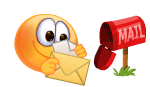






0 comments:
Post a Comment